
Snapshots na-abụghị nke dị mma bụ ọtụtụ ụdị. Nke a nwere ike ịbụ nke na-enweghị isi (ma ọ bụ nke ọzọ), ọnụnọ nke mkpọtụ na-adịghị mma na foto ahụ, yana ihu na eserese.
N'ime ihe mmụta a, anyị ga-emeso ụzọ ị ga-esi mee ka foto dị mma na Photoshop CS6.
Anyị ga-eji otu foto na-arụ ọrụ, ebe mkpọtụ na-adị, na ndò na-enweghị isi. Ọzọkwa n'oge nhazi a ga-abụ blorting, nke ga-abụrịrị. Settọ zuru ...

Nke mbu, odi nkpa iwepu odida na ndò, dika o kwere omume. Tinye uzo abuo "Achịcha" na "Ọkwa" Site na ịpị akara ngosi dị gburugburu na ala nke palette nke akwa.

Mbụ tinye "Achịcha" . Njirimara nke mmezi oyizi ahụ ga-emeghe.
"Dọnye eriri ahụ gbara ọchịchịrị, na-emegharị usoro ahụ, dị ka egosiri na nseta ihuenyo, na-ezere ịgafe na akụkụ dị mfe.
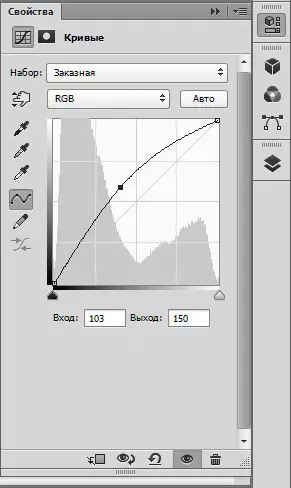

Wee tinye "Ọkwa" . Na-aga na mmịfe ziri ezi, gosipụtara na nseta ihuenyo, bụ obere ndo dị nro.
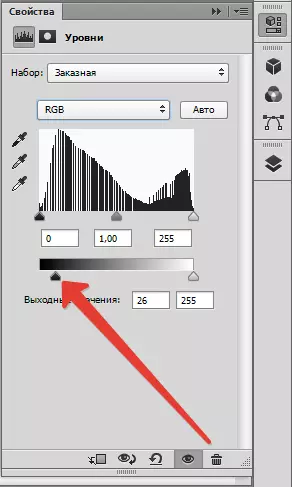

Ugbu a ọ dị mkpa iji wepu mkpọtụ na foto dị na Photoshop.
Mepụta otu mpempe akwụkwọ ( Ctrl + Alt + Sthift + E ), wee ọzọ nke oyi akwa a, na-adọkpụ ya na akara ngosi akọwapụtara na nseta ihuenyo.

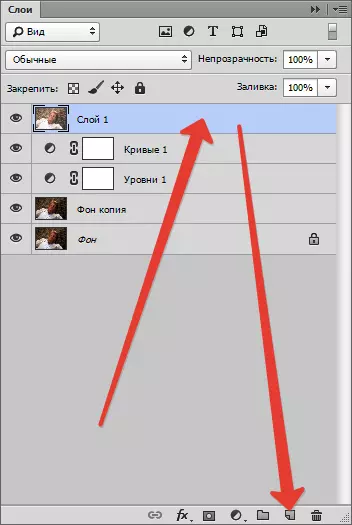

Tinye na mpempe elu nke nzacha "Blur n'elu elu".

Anyị na-anwa ibelata ihe osise na mkpọtụ na sliders ka o kwere mee, ka ị na-achọ idebe obere nkọwa.
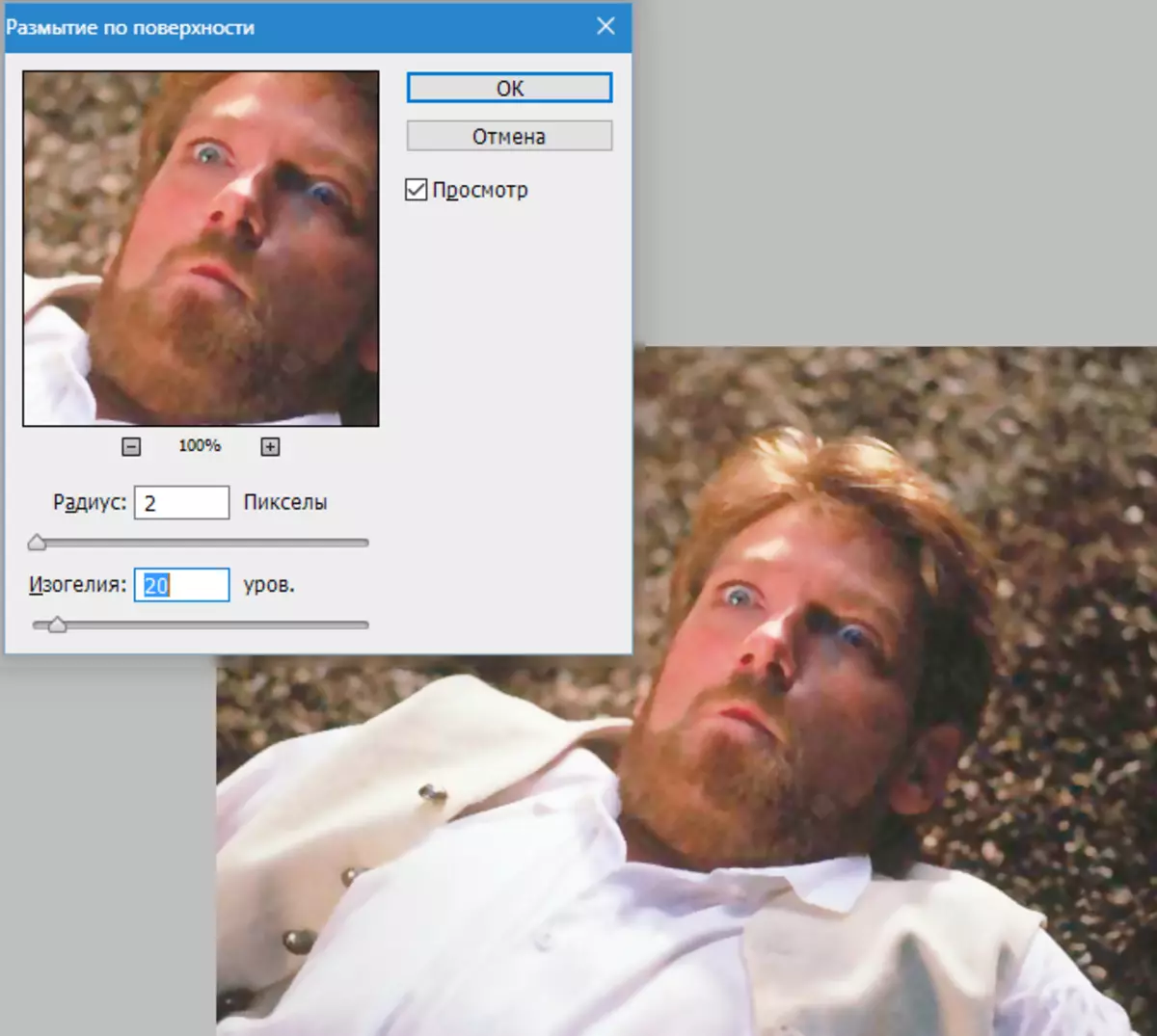
Wee họrọ isi ojii nke ojii site na ịpị akara ngosi agba na ngwaọrụ toolbar, mwekota Alt. wee pịa bọtịnụ "Tinye mkpuchi oyi akwa".
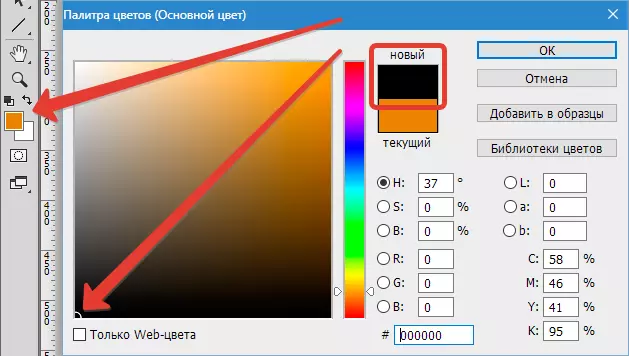

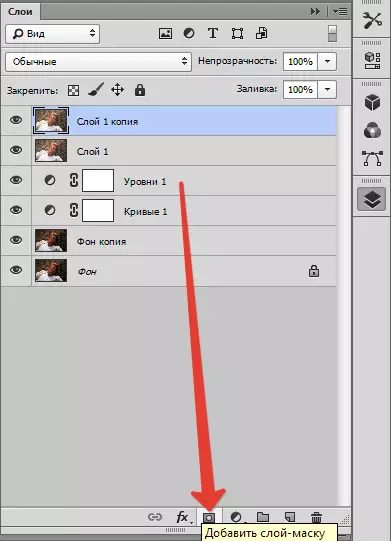
A na-etinye nkpuchi ahụ na oyi akwa anyị, jupụta na ojii.
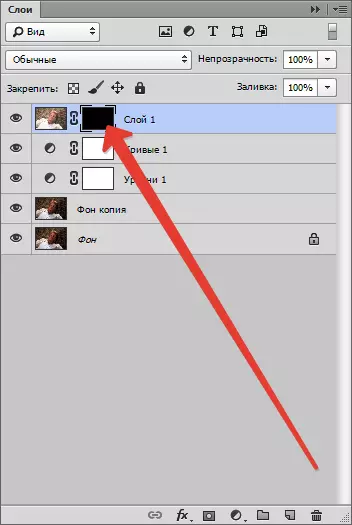
Ugbu a họrọ ngwa ahụ "Ahịhịa" Site na parameters ndị a: agba - ọcha, ihe siri ike - 0%, opacity na pun - 40%.
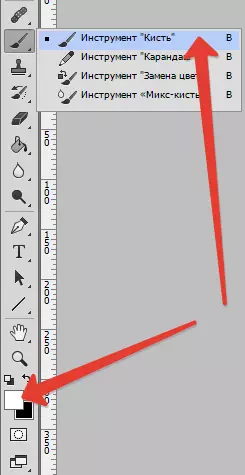
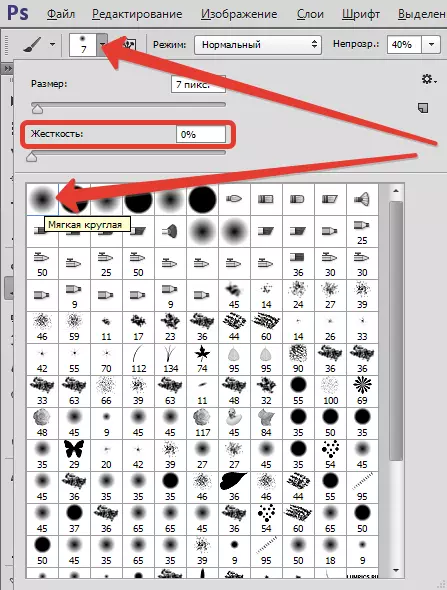

Ọzọ, anyị na-ekenye nkpuchi ojii na bọtịnụ òké aka ekpe, ma tee mkpọtụ na foto ahụ.
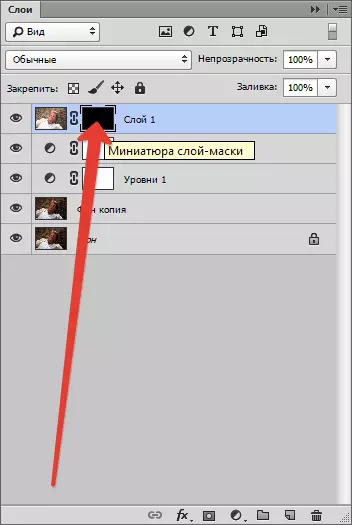

Nzọụkwụ ọzọ bụ iwepụ ụcha ụcha. N'aka nke anyị, ndị a bụ ndị na-agba akwụkwọ ndụ akwụkwọ ndụ.
Anyị na-eji ezigbo oyi akwa "A na-eji" ụcha agba " , họrọ na ndepụta ndọpụta Griin ma belata saturation na efu.
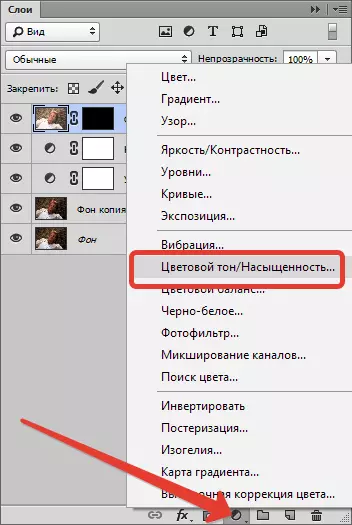

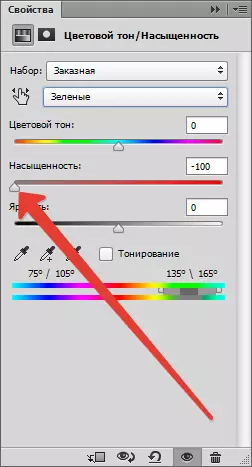
Dị ka anyị na-ahụ, omume anyị mere ka ibelata nkọ nke eserese a. Anyị kwesịrị ịme foto na foto doro anya na Photoshop.
Iji kwalite nkọ, mepụta mpempe akwụkwọ jikọtara ọnụ, gaa na menu "Ntụgharị" na itinye "Chọọ nkọ" . Oghere anyị na-enweta mmetụta dị mkpa.
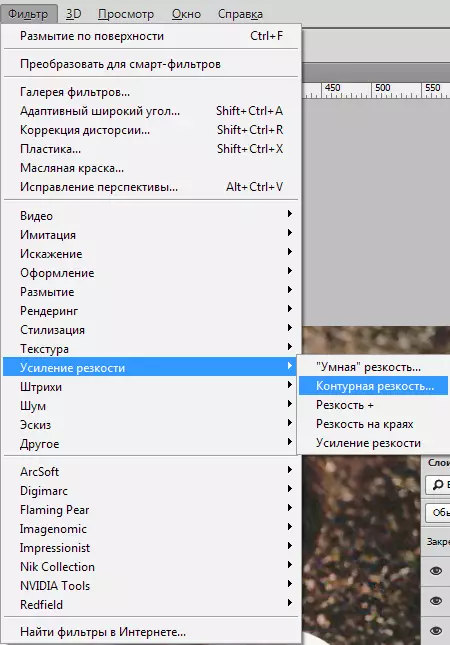
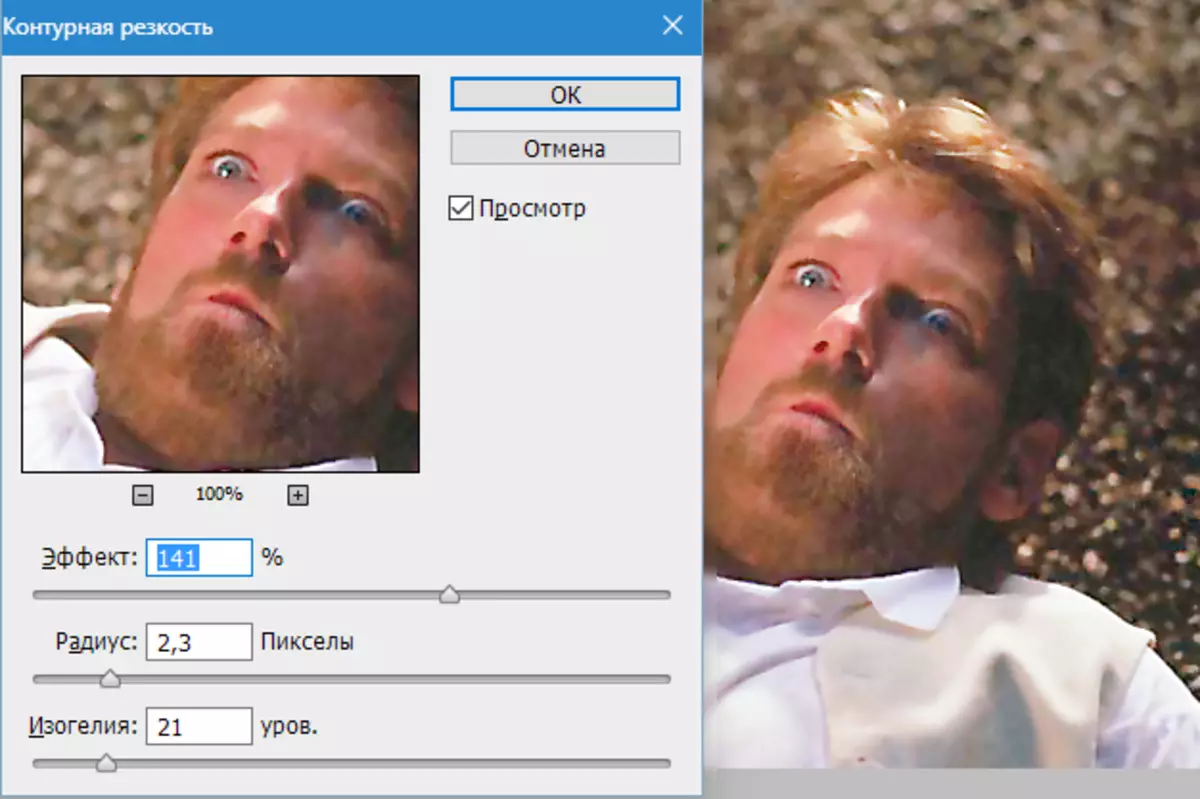
Ugbu a, tinye ọdịiche dị na uwe nke uwe agwa, dị ka ụfọdụ nkọwa dị mma n'oge nhazi.
Anyi eji "Ọkwa" . Anyị tinye akwa a na-edozi a (lee n'elu) ma anyị na-enweta mmetụta kachasị na uwe (anyị anaghị elebara ndị ọzọ anya). Ọ dị mkpa iji mee ka ọchịchịrị gbaa ọchịchịrị ntakịrị gbara ọchịchịrị, ma na-enwu gbaa.


Na-esote anyị jupụta nkpuchi ahụ "Ọkwa" Oji. Iji mee nke a, ọ dị mkpa ịtọ isi ojii ojii (lee n'elu), gosipụta nkpuchi ma pịa Alt + Del..
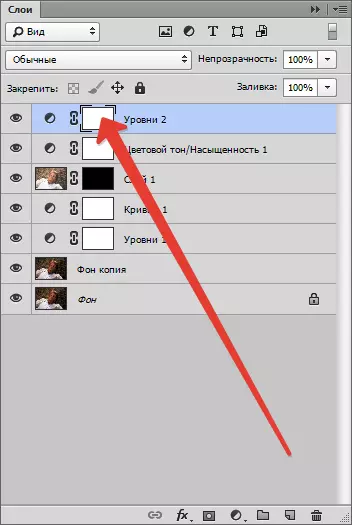
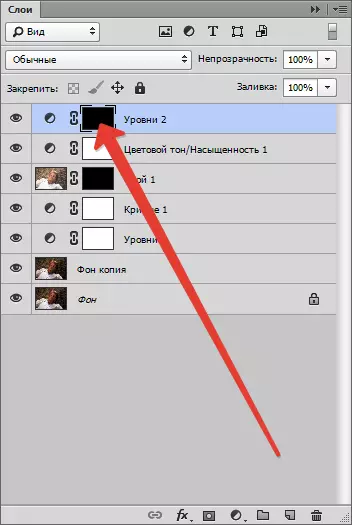
Mgbe ahụ, ahịhịa na-acha ọcha na parampat, dị ka blur, anyị na-aga uwe.

Nzọụkwụ ikpeazụ bụ ime ka saturation belata. Ekwesịrị ime nke a, ebe ọ bụ na ijikọ ọnụ niile ndị ọdịiche na-eme ka àmà gboo.
Tinye akwa ozo "A na-eji" ụcha agba " Na slider nke kwekọrọ na ya na-ewepụ ụfọdụ agba.


Iji ọtụtụ usoro ndị na-abụghị ndị siri ike, anyị nwere ike imeziwanye foto nke foto ahụ.
